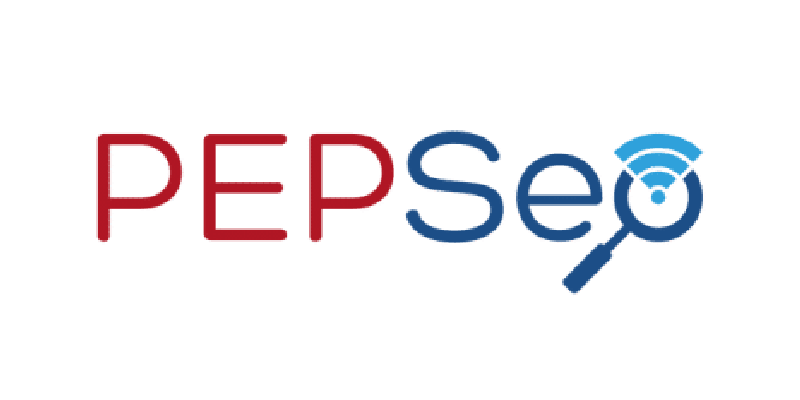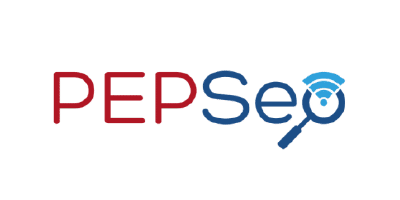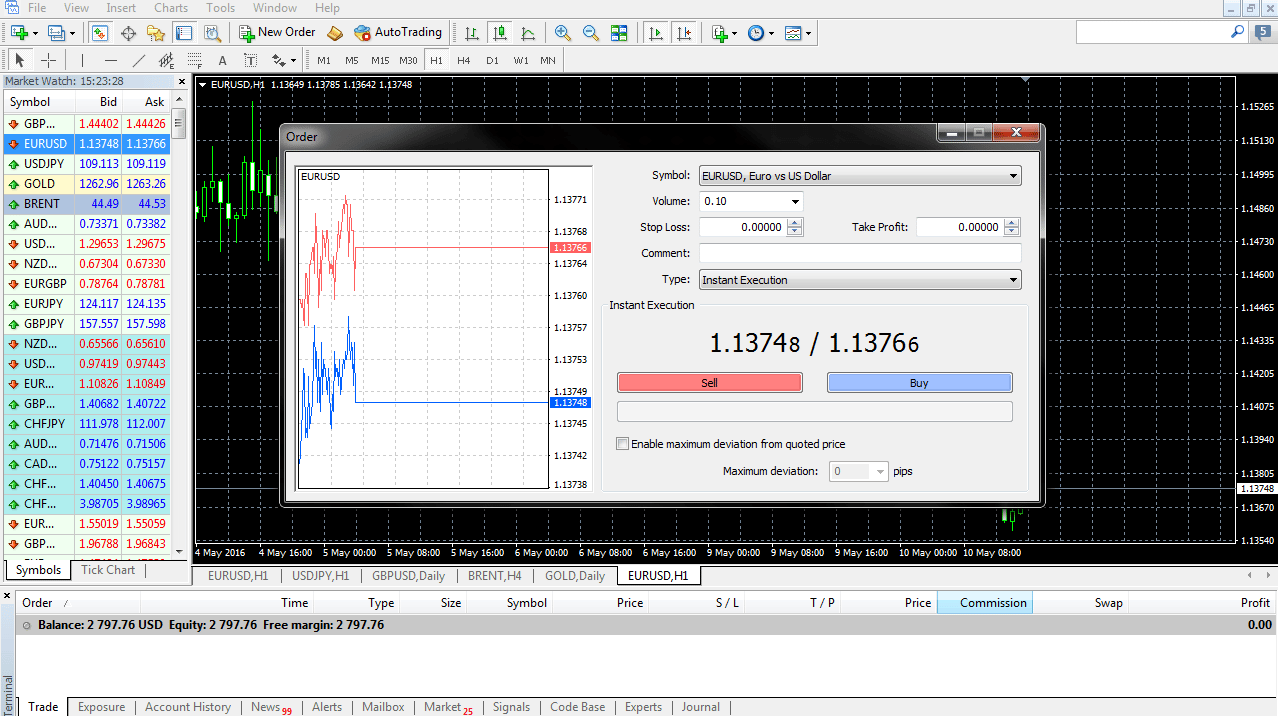De nos jours, la plupart des transactions de trading Forex sont exécutées en ligne. La technologie de trading est de plus en plus avancée et les traders peuvent initier des transactions en quelques millisecondes via leur plateforme de trading préférée. L’échange de devises se fait pratiquement par le biais de ces plates-formes de trading spéciales. L’une des plateformes de commerce de détail les plus utilisées est appelée Metatrader 4. Dans cet article, nous allons discuter de la façon de mettre en place le terminal de trading Metatrader 4 et comment le faire fonctionner pour vous.
Téléchargez la version PDF imprimable résumant les points clés de cette leçon…
Après avoir choisi le courtier avec lequel vous voulez traiter, vous trouverez sur leur site la page qui renvoie au lien de téléchargement Meta Trader 4. Lorsque vous cliquez sur ce lien, votre système d’exploitation vous demandera l’autorisation de télécharger un fichier. Ceci est le fichier Metatrader 4 et il a généralement le logo de votre courtier comme une icône.
Lorsque vous téléchargez ce fichier vous devez double-cliquer dessus afin de démarrer l’installation de la plate-forme MT4. Vous passerez par un processus d’installation de logiciel standard qui implique une procédure de téléchargement comme indiqué sur l’image ci-dessous :
Attendez patiemment pour terminer l’opération de téléchargement et cliquez sur « Suivant ». Terminez le processus d’installation et ouvrez l’application MT4 installée.
Création d’un compte Metatrader 4
Lorsque vous démarrez l’application, une petite fenêtre apparaîtra au milieu de la plate-forme. Il s’agit de la fenêtre du serveur.
Vous choisirez parmi les serveurs pour l’argent réel et le trading d’argent de démonstration. Afin de créer un compte pour le trading réel, vous devez choisir le serveur de compte réel. Le serveur d’argent de démonstration est pour les comptes de démonstration Metatrader, où vos commandes ne sont pas sortis sur le marché mondial.
Lorsque vous choisissez l’option de compte réel, vous serez invité à vous connecter avec vos coordonnées. Cependant, vous n’avez pas encore de détails de connexion. Par conséquent, vous devez choisir l’option pour créer un nouveau compte.
Il vous sera demandé de remplir certaines informations personnelles comme votre adresse et votre numéro de téléphone. Notez que vous pourriez être redirigé vers la page d’inscription officielle du site Web de votre courtier. Certains fournisseurs exigent également une inscription sur leur site Web.
Votre nom d’utilisateur et mot de passe seront automatiquement générés par la plateforme Metatrader.
Assurez-vous de vous en souvenir. Écrivez vos informations de connexion sur un morceau de papier, puis rangez le tout en toute sécurité ! Ces informations d’identification sont la clé de saisie de votre compte de trading.
Après cela, la plupart des courtiers Metatrader sont susceptibles de vous demander une copie de votre carte d’identité et de vous fournir également les conditions d’utilisation. Tout doit être transparent de votre côté et du côté du courtier.
Obtenez votre téléphone intelligent, prenez une photo de votre pièce d’identité et envoyez-le à votre gestionnaire de compte, qui a besoin de la confirmation.
Maintenant que vous avez confirmé votre inscription et fourni votre pièce d’identité , vous devrez effectuer un dépôt sur votre compte de trading Metatrader.
Dépôt de fonds dans votre compte Metatrader
Il y a plusieurs choix que vous aurez pour déposer des fonds auprès de votre courtier forex.
Habituellement, cela implique la création d’un compte sur le site Web du courtier. Lorsque vous créez ce compte, il est connecté à votre compte de trading sur la plateforme de trading MT4.
Une fois que vous avez déposé les fonds sur le site Web du courtier, les fonds sont instantanément affichés dans votre compte Metatrader.
Donc, si vous décidez de déposer 50 000$ sur votre compte de trading, voici ce que vous allez voir sur la plateforme Metatrader 4 :
Ci-dessus, vous voyez une capture d’écran de la fenêtre de commande Metatrader 4.
C’ est là que tous vos échanges ouverts seront affichés. De plus, votre Solde, vos actions et votre marge libre apparaîtront également en temps réel.
Comment utiliser la plateforme Metatrader 4
Donc, après avoir installé le MT4 plate-forme de trading, voici ce que vous allez voir sur votre moniteur :
Ceci est un exemple d’une plate-forme Metatrader 4 prête à l’emploi, qui a été configurée et financée. Vous remarquerez de nombreux boutons en haut de la plateforme de trading MT4.
Les boutons M1, M5, M15, M30, H1, H4, D1, W1 et MN sont les différentes périodes de graphiques que vous pouvez choisir. « M » est abrégé pour « minute », « H » pour « heure », « D » court pour « jour », « W » est court pour « semaine » et « MN » est abrégé pour « mois ».
Lorsque vous cliquez sur ces boutons, votre graphique sera automatiquement converti dans la période souhaitée.
Découvrez ce qui fonctionne et ce qui ne fonctionne pas sur les marchés Forex… Rejoignez mon bulletin gratuit rempli de conseils et de stratégies pratiques pour obtenir votre trading rentable… Cliquez ici pour vous inscrire Les deux loupes ci-dessus sont utilisées pour zoomer et zoomer les graphiques de trading sans modifier la période de trading. Le trois boutons situés à gauche de la loupe sont les trois options de graphique Metatrader différentes : Graphique à barres, Chandlestick Chart japonais et Graphique en courbes.
Sur le côté gauche des boutons d’intervalle de temps du graphique, vous disposez de quelques outils de dessin de base, qui sont souvent nécessaires lors de l’analyse technique.
Il s’agit de : ligne verticale, ligne horizontale, ligne de tendance, canal de prix, rétracement Fibonacci et certaines étiquettes d’image.
Si vous faites un clic droit sur la fenêtre du graphique, vous verrez différentes options pour personnaliser votre plateforme de trading. Ici, vous devriez prendre un certain temps pour personnaliser les paramètres qui correspondent le mieux à vos préférences.
Si vous pointez sur « Trading », vous verrez l’option d’ouvrir une position de trading. Un autre endroit où vous pouvez le faire est le bouton « Nouvelle commande » à partir des options au-dessus du tableau. Si vous cliquez sur « One Click Trading », vous verrez des boutons spéciaux Achat/Vente attachés dans le coin supérieur gauche de votre graphique. De cette façon, vous pouvez ouvrir instantanément les trades à une taille décidée préliminaire (lots). Si vous cliquez sur « Propriétés », vous pouvez personnaliser complètement l’apparence de votre plateforme de trading Metatrader 4.
Sur le côté gauche du terminal Metatrader, vous verrez le Market Watch en direct (rectangle rouge).
Cette fenêtre affiche les informations de base de toutes les fenêtres de graphiques que vous avez décidé d’inclure dans votre portefeuille de trading. Notez que ce ne sont pas tous les symboles de trading disponibles offerts par votre courtier. Pour voir tous les symboles disponibles, il suffit de cliquer avec le bouton droit sur la fenêtre Market Watch et de sélectionner « Afficher tout ». Cela affichera tous les instruments financiers disponibles de votre courtier.
Il est important de mentionner que la fenêtre Market Watch est un autre endroit où ouvrir des métiers. Vous pouvez choisir des symboles à partir de là, puis en cliquant avec le bouton droit de la souris, il vous permettra d’obtenir des options pour chacun de ces actifs financiers. Voir l’image ci-dessus pour plus de détails à ce sujet.
Ouverture a Commerce sur Metatrader 4
Maintenant que nous avons discuté des fonctions de base du terminal de trading Forex MT4, je vais maintenant vous montrer comment ouvrir des transactions réelles.
Pour acheter ou vendre une paire de devises, vous pouvez utiliser l’une des options mentionnées ci-dessus. Cliquez sur le graphique ou sur le Market Watch avec le bouton droit de la souris, puis choisissez « Nouvelle commande ». Cela vous amènera à une fenêtre de trading spéciale. Mais la façon la plus simple d’afficher la fenêtre de commande est de cliquer simplement sur le raccourci clavier « F9 » sur le clavier de votre ordinateur. Cela fera apparaître instantanément la fenêtre de trading. Voici ce que vous verrez :
Examinons plus en profondeur la fenêtre de saisie des commandes :
- Symbole
La première ligne dit « Symbole ». Il s’agit d’un menu déroulant contenant tous les symboles disponibles pour la négociation à la station de votre courtier. Si vous voulez changer la paire Forex que vous voulez échanger, utilisez simplement le menu et choisissez un symbole différent.
- Volume
Le deuxième ligne concerne le volume des transactions. C’est le montant en lots complets que vous souhaitez investir dans votre commerce. Il est très important de savoir qu’un lot complet équivaut à 100 000 unités. De cette manière, vous devriez également vous familiariser avec d’autres tailles de lot. Ci-dessous vous trouverez un petit tableau contenant les différents volumes de trading.
Si vous souhaitez effectuer un calcul standard de la valeur pip, vous devez utiliser le calcul suivant :
- Paires où le USD est la devise de base :
Supposons que vous achetez l’USD/CAD à un taux de change de 1.1350 CAD pour un USD. Vous investir dans votre commerce 1 Lot complet (100 000 unités). Vous devez donc savoir combien coûte un pip (0,0001). Vous devrez d’abord calculer le montant qu’un pip (0,0001) équivaut à.
0,0001/1,150 = 0,0000881057 ou 0,00881057%
Ensuite, vous multipliez le résultat par le volume que vous êtes prêt à échanger.
( 0,0001/1,150) x 100 000 unités = 8,81$ (8,81057269)
Cela signifie que la valeur de 1 pip (0,0001) à un taux au comptant de 1,150 CAD pour 1 lot complet négocié équivaudrait à 8,81$ CA.
N’ oubliez pas que vous obtenez toujours le résultat final dans la devise de base en utilisant ce calcul. Mais que se passe-t-il si le USD n’est pas la devise de base, mais une devise cotée ? Nous en discuterons ensuite.
- Paires où le USD est une devise cotée :
Dans ce cas, la formule devient un peu étendue. Vous faites toujours la formule dont nous avons discuté ci-dessus, mais vous devez ensuite multiplier le résultat par le taux au comptant afin de le convertir en USD. Rappelez-vous que nous avons dit que le résultat de la formule supérieure est dans le Devise de base.
Supposons que vous vouliez vendre 100 000 unités de l’EUR/USD au taux de change de 1,0900$ pour un EUR. Si vous voulez calculer la valeur de 1 pip (0.0001) en USD, vous devez utiliser la formule suivante :
( (0,0001/1,0900) x 100 000 unités) x 1,0900 = 10$ pour un pip.
Les résultats sont pour 1 Full Lot
Choisissez soigneusement le volume que vous êtes prêt à échanger lors de l’ouverture d’une position. Revenons maintenant à la fenêtre de commande.
- Stop Los/Take Profit
La troisième ligne de la fenêtre Commande concerne le point de sortie de votre transaction.
- L’ option Stop Loss vous permet de choisir un taux pour clôturer automatiquement votre transaction au cas où le marché se déplace contre vous.
- L’ option Take Profit vous permet de choisir un taux pour fermer automatiquement votre transaction au cas où le marché se déplace en votre faveur.
- Type
Cette ligne contient le type de commande que vous souhaitez implémenter. Vous pouvez choisir parmi deux alternatives :
- Exécution instantanée
Cette option exécute la commande instantanément. Lorsque vous remplissez les champs dont nous avons discuté ci-dessus, vous pouvez simplement cliquer sur Acheter ou Vendre en fonction de votre orientation commerciale.
- Commande en attente
Vous utilisez ce type d’ordre si vous souhaitez que la plateforme Metatrader implémente une entrée sur le marché lorsque le prix atteint un niveau spécifique sur le graphique.
Outils Metatrader
L’ une des meilleures fonctionnalités de plate-forme MT4 est la vaste gamme d’outils de trading disponibles pour chaque trader MT4 à choisir. Pour voir ces fonctionnalités, il vous suffit de cliquer sur le menu déroulant « Insérer » situé en haut du terminal Metatrader 4.
Ci-dessus, vous voyez le menu déroulant « Insérer » et les oscillateurs intégrés, qui font partie de la section « Indicateurs ».
Il y a des indicateurs intégrés qui sont liés à Tendance, Volume, Momentum etc Une autre grande caractéristique de Metatrader est le « Custom » Section Indicateurs. Vous pouvez créer vos propres indicateurs de trading personnalisés avec des paramètres spécifiques, qui pourraient être ajoutés à la plateforme Metatrader. En outre, il existe des milliers d’indicateurs pour l’analyse des instruments financiers et ils ne peuvent pas tous être inclus dans la plate-forme. Donc, si vous avez un indicateur spécial à l’esprit, qui n’est pas intégré dans la station Metatrader, simplement Google, le trouver, ou le créer, puis le télécharger et le mettre dans le dossier « Indicateurs » dans les fichiers Metatrader installés sur votre ordinateur. L’indicateur apparaîtra alors dans le menu « Personnalisé ».
Il convient également de mentionner que le terminal MT4 comprend également une variété d’outils de trading basés sur Fibonacci. Cela comprend :
- Rétracement Fibonacci
- Fibonacci Fuseaux horaires
- Fan Fibonacci
- Arcs de Fibonacci
- Extension Fibonacci
Comme nous l’avons mentionné précédemment, si vous avez besoin d’un autre indicateur Fibonacci, qui n’est pas inclus dans la plate-forme, vous pouvez créer , ou trouvez-le sur Internet, téléchargez-le et ajoutez-le manuellement à votre plateforme de trading.
Les autres outils de dessin que vous pouvez utiliser sont les lignes et les canaux. Ces outils peuvent aider à analyser les tendances ou les niveaux spécifiques du graphique.
Modèles Metatrader 4
Nous allons maintenant discuter de la façon dont vous pouvez personnaliser votre terminal Forex MT4. Tout d’abord, si vous ne trouvez pas le paramètre de graphique par défaut attrayant, vous pouvez facilement le modifier. Le paramètre de graphique par défaut a un fond noir, une grille et des bougies noires et blanches. Pour apporter des modifications, cliquez sur le graphique et faites un clic droit avec votre souris, puis choisissez « Propriétés ». Personnalisez ensuite l’apparence de votre graphique en fonction de vos préférences. Ensuite, vous pouvez ajouter les études techniques que vous souhaitez incorporer sur le tableau.
Après cela, faites un clic droit sur le graphique, et sélectionnez « Modèles ». Cliquez sur « Enregistrer le modèle » et choisissez où définir le modèle que vous venez de créer. Maintenant, vous serez en mesure de charger ce modèle sur chaque graphique que vous ont dans le terminal Metatrader 4.
Vous pouvez également choisir parmi certains modèles par défaut dans le menu. Ceux-ci comprennent les ADX, Bollinger Bands, Momentum, Volume, etc.
En outre, vous pouvez également trouver quelques modèles MT4 en ligne qui sont utilisés par divers traders à travers le monde. Téléchargez certains d’entre eux et chargez-les simplement via la section modèle de la plate-forme MT4. Les paramètres seront appliqués instantanément à vos graphiques.
Avec quelle plateforme de trading utiliser MT4 ?
Vous comprenez maintenant un peu mieux le fonctionnement de metatrader 4. Il reste désormais à savoir quelle plateforme de trading autorise l’utilisation de ce type d’outils. Il faudra également jeter un œil aux spreads proposés par la plateforme. Il serait franchement dommage de dilapider vos gains à cause d’un mauvais choix, même si MT4 vous permet de visualiser le ask (en rouge), ainsi que la cotation actuelle, en un clin d’œil.
Dans un premier temps, voyons comment choisir sa plateforme de trading. Tout le monde n’a pas la même stratégie de trading et cela demande des outils et des paramétrages différents. Ainsi, un swing trader n’aura pas besoin des mêmes outils qu’un scalpeur ou qu’un day trader.
Pour cette raison, nous vous conseillons de choisir, dans un premier temps, une plateforme qui offre la possibilité d’ouvrir un compte de démonstration. Vous pourrez ainsi tester sans risques les outils et voir si les paramétrages proposés correspondent à vos besoins. Dans le même temps, vous pourrez tester l’interface du passage d’ordre. Il est important d’avoir une interface facile et claire à utiliser, car vous allez y passer le plus clair de votre temps. Enfin, le compte démo vous permettra de tester l’interface graphique de la plateforme. Bien évidemment, il ne s’agit pas de savoir si la ligne de ask doit être verte ou rouge, mais de voir quelles sont les fenêtres qui sont mises à votre disposition et si les informations données sont claires.
Par ailleurs, il faudra bien entendu regarder les commissions qui seront prélevées à chaque ordre passé, ainsi que les effets de levier autorisés. Pour gagner du temps, vous pouvez aussi obtenir un comparatif avec cet article. Ainsi, vous aurez en un clin d’œil, la plupart des informations que nous venons d’évoquer. Il ne vous restera plus qu’à tester l’interface.
En plus de choisir votre plateforme, vous devez vérifier qu’elle accepte MetaTrader 4 et regarder si l’interfaçable est simple et facile. Nous vous conseillons d’utiliser le compte démo pour tester
- Le Buy Limit
- Le Buy Stop
- Le Sell Limit
- Le Sell Stop
Accessoirement, vous pouvez jeter un coup d’œil sur l’application mobile. Allez savoir, vous serez peut-être un jour amené à passer des ordres d’achat ou de vente depuis votre smartphone.
Nous vous conseillons de lire les articles disponibles sur ce site internet, pour un avis plus complet sur les plateformes de trading et sur la mise en place de MT4.